惠普电脑如何进入安全模式
时间:2021-09-15 来源:深度系统|深度-值得深入
在日常维护电脑的时候,我们可能需要进入电脑的安全模式进行一些检测修复,排除系统故障等操作。不过有使用惠普电脑的小伙伴不清楚惠普电脑如何进入安全模式。下面小编就跟大家分享下惠普电脑进入安全模式的方法,下面以win10为例。
方法一:
1、按windows徽标键+r,单击“运行”;在运行对话框中输入“msconfig”后回车;
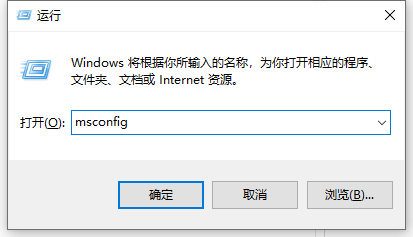
2、打开“系统配置”对话框后,单击“引导”选项卡,然后勾选“安全引导”复选框,再单击“最小”(如果要进入网络安全模式,请选择“网络”),然后单击“应用”、“确定”;
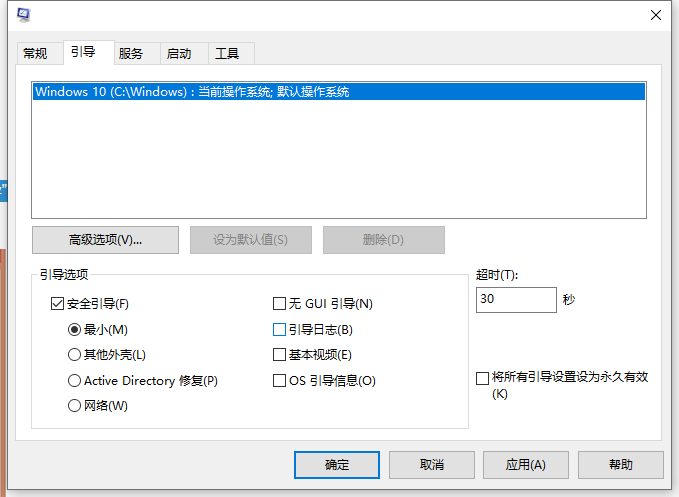
3、在弹出的提示框中选择“重新启动”,重启后自动进入安全模式;
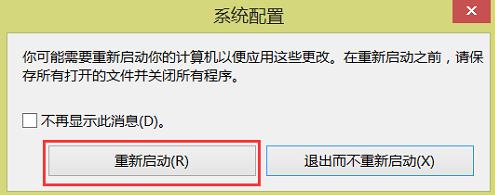
4、如果要正常进入windows 10, 同样重复上面的1、2步操作,然后取消勾选“安全引导”,单击“确定”后重新启动,即正常登录windows 10系统。
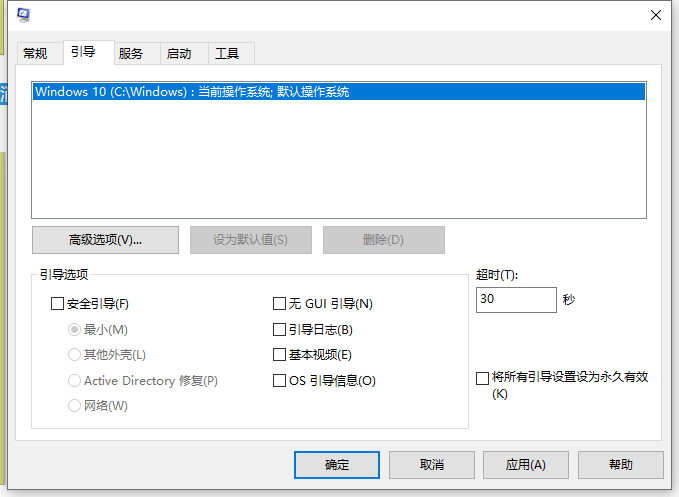
方法二:
1、打开电脑,首先点击“开始”,然后点击“设置”,接着点击“更新和安全”,最后点击“恢复”,在弹出页面的“高级启动”下面点击“立即重启”。
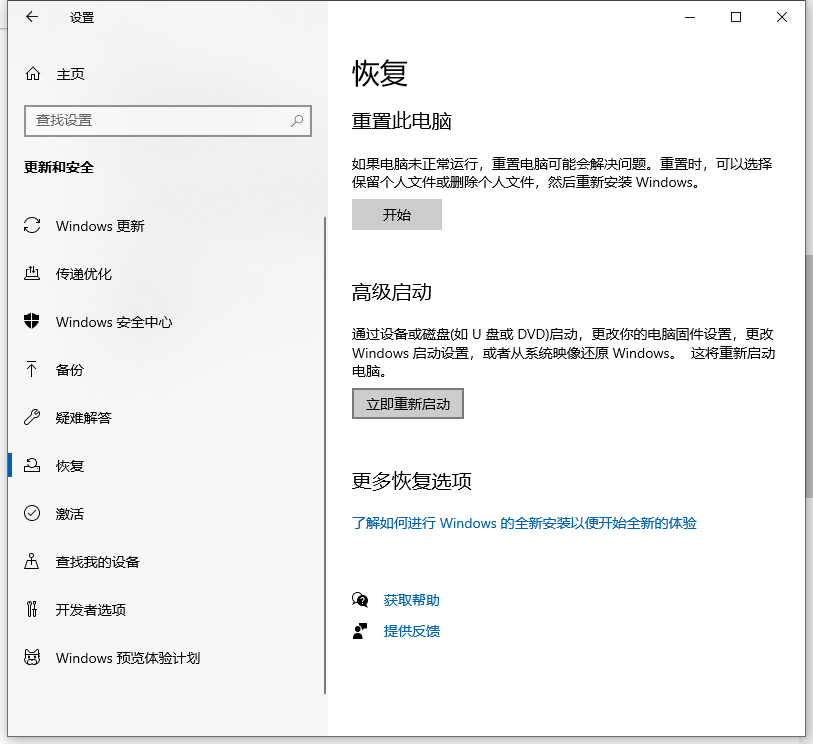
2、这时会弹出一个页面,然后在“选择一个选项”中点击“疑难解答”,然后点击“高级选项”,接着点击“启动设置”后点击“重启”。
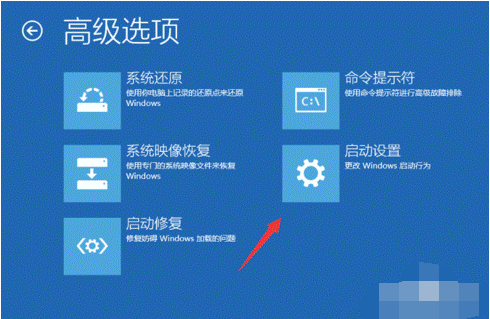
3、最后在重启后的界面中按一下F4即可进入安全模式。
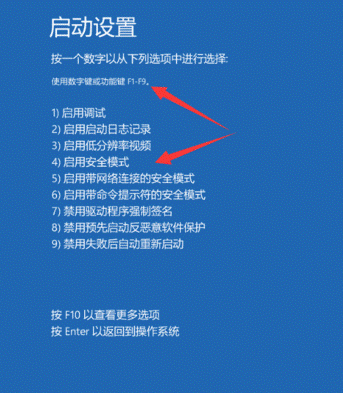
以上便是惠普电脑进入安全模式的方法,希望能帮到各位。
相关信息
-
-
2022/10/03
win11多窗口布局教程 -
2022/10/03
极速输入法win11怎么卸载 -
2022/10/03
win11 任务栏管理器调出方法
-
-
win11系统重装后无法分盘解决方法
电脑win11系统重装后无法分盘?那么win11系统重装后无法分盘怎么办呢?其实我们可以通过手动分盘来解决该故障问题,今天小编就来讲讲win11系统重装后无法分盘解决方法,大家一起...
2022/10/03
-
告诉你win11 怎么设置开机动画
最近有win11系统用户使用电脑的时候,想要设置开机画面,但是不知道应该怎么操作,那么win11系统怎么设置开机画面呢?今天小编就来告诉你win11 怎么设置开机动画的操作教程。方法...
2022/10/03
系统教程栏目
栏目热门教程
人气教程排行
站长推荐
热门系统下载
- 1 深度技术 GHOST Win7 64位纯净版 v2020.05 (X64)
- 2 深度系统Ghost Win10 64位专业版 v2021.03
- 3 深度技术 Ghost Xp SP3 极速装机版 v2022
- 4 深度系统 Ghost Win7 旗舰版64位 v2021.03
- 5 深度技术 Win7 SP1 X64旗舰装机版 v2021.09
- 6 深度系统 Ghost Win7 新旗舰版64位 v2021.04
- 7 深度Ghost Win10 64位专业版系统(2004) v2021.06
- 8 深度系统 Windows7 64位旗舰版 v2021.06
- 9 深度系统Ghost Win10 64位专业装机版 v2021.08
- 10 深度系统 Win10 64位专业版 v2021.02




